この記事では、Azure Resource Manager (ARM) テンプレートを使用して Oracle 用の Azure NetApp Files アプリケーション ボリューム グループをデプロイする方法について説明します。
ARM テンプレートの使用方法の詳細なドキュメントについては、 ORACLE Azure NetApp Files ストレージを参照してください。
ARM テンプレートを使用した前提条件と制限事項
ARM テンプレートを使用するには、リソース グループ、NetApp アカウント、容量プール、および仮想ネットワーク リソースをデプロイに使用できるようにする必要があります。
NetApp アカウント、容量プール、vNet、サブネットなどのすべてのオブジェクトは、同じリソース グループ内にある必要があります。
アプリケーション ボリューム グループは、より大きな Oracle データベース用に設計されているため、TiB でデータベース サイズを指定する必要があります。 複数のデータ ボリュームを要求すると、サイズが分散されます。 計算は整数演算で行われ、各データ ボリュームの結果のサイズが 0 であるため、予想よりも小さいサイズやエラーが発生する可能性があります。 このような状況を防ぐために、自動計算を使用する代わりに、[データ サイズ ] フィールドと [データ パフォーマンス ] フィールドを 自動ではなく数値に変更することで、各データ ボリュームのサイズとスループットを選択できます。これを行うと、自動計算が行われません。
ステップス
Azure Portal にログインします。
サービスを検索 カスタム テンプレートをデプロイします。
oracleの検索ドロップダウンに「」と入力します。ドロップダウン メニューからテンプレート
quickstart/microsoft.netapp/anf-oracle/anf-oracle-storageを選択します。
[ テンプレートの選択 ] を選択してデプロイします。
ドロップダウン メニューから [サブスクリプション]、[ リソース グループ ]、[ 可用性ゾーン ]を選択します。 [可用性ゾーン] オプションが選択されている場合は、近接配置グループ名と近接配置グループリソース名を空白にする必要があります。
[ Oracle データ ボリュームの数]、[ Oracle スループット]、[ 容量プール]、[ NetApp アカウント ]、[ 仮想ネットワーク] の値を入力します。
注
Oracle データ ボリュームに対して指定されたスループットは、すべてのデータ ボリュームに均等に分散されます。 その他すべてのボリュームについて、サイズ設定に従って既定値を上書きすることを選択できます。
注
すべてのボリュームのサイズとスループットを調整して、デプロイ後のデータベース要件を満たすことができます。
[ 確認と作成 ] を選択して続行します。
検証エラーがない場合は、[ 作成 ] ボタンが有効になります。 [ 作成] を 選択して続行します。
処理中の概要ページは、"デプロイが進行中です" を示します。完了すると、"デプロイが完了しました" と表示されます。
ボリューム グループの概要を表示できます。 NetApp アカウントのボリューム グループ内のボリュームを表示することもできます。
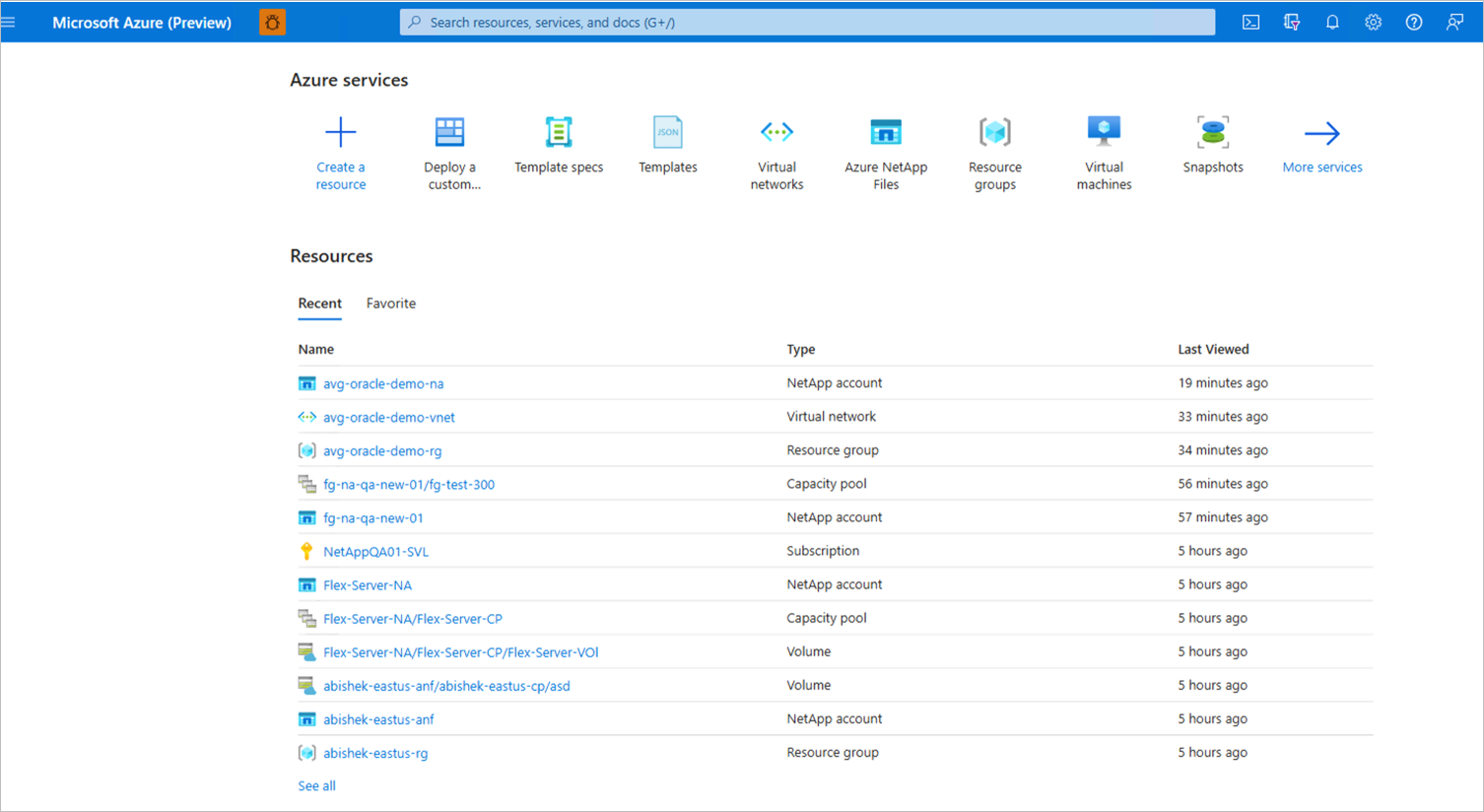
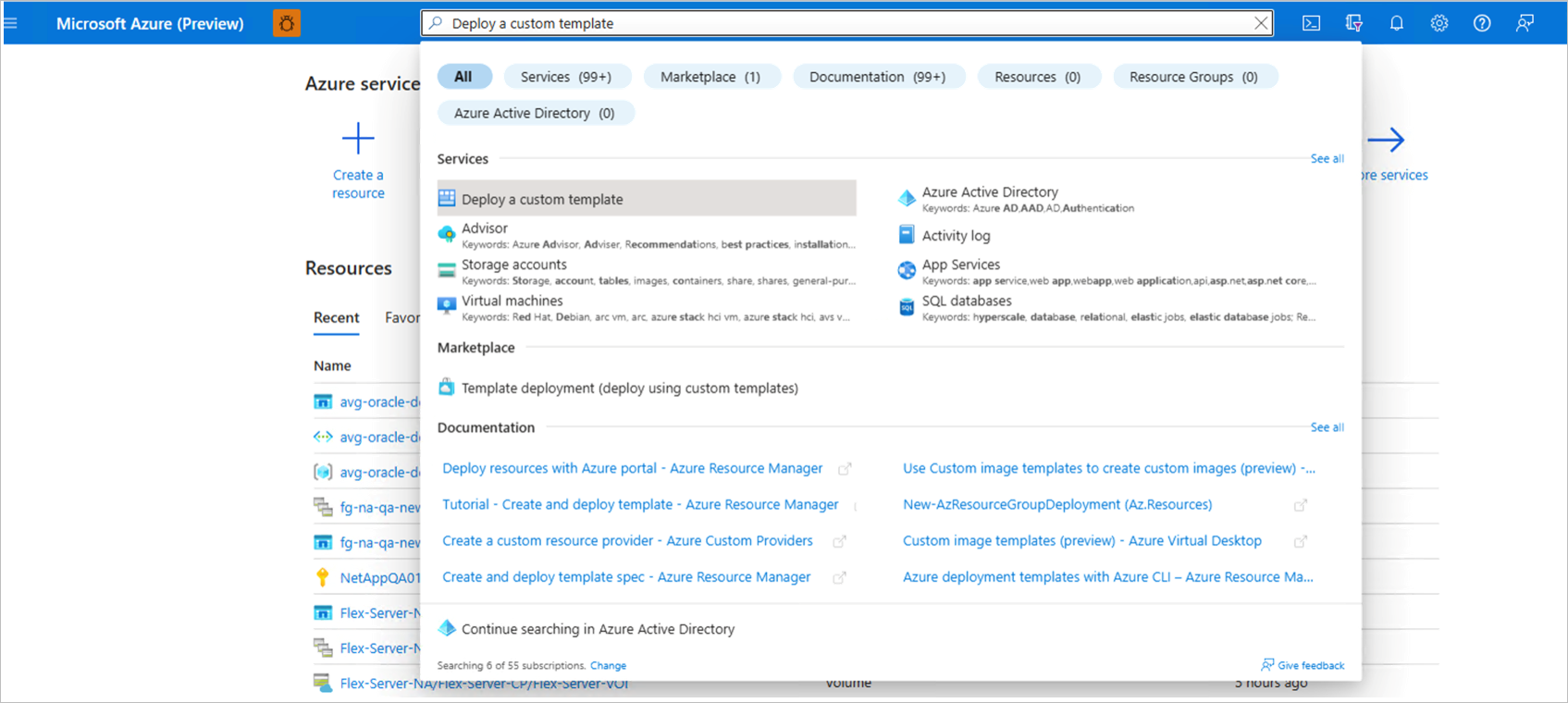
![[テンプレート ソース] 検索ボックスを示すスクリーンショット。](media/volume-hard-quota-guidelines/template-search.png)
![カスタム デプロイ ページの [基本] タブを示すスクリーンショット。](media/volume-hard-quota-guidelines/custom-deploy-basic.png)


![カスタム デプロイ ページの [作成] ボタンを示すスクリーンショット。](media/volume-hard-quota-guidelines/custom-deploy-oracle-create.png)